Pantallas básicas
En esta sección se describen, la pantalla de inicio que se utiliza para traducir, el menú de aplicaciones que se utiliza para otras funciones, y la pantalla de bloqueo.
Pantalla de inicio y menú de aplicaciones
* La pantalla de inicio se muestra cuando [Corrección de la dirección de la traducción] está en [OFF]. Las funciones y la pantalla del menú de aplicaciones pueden ser diferentes entre los modelos globales y los modelos nacionales de Japón.
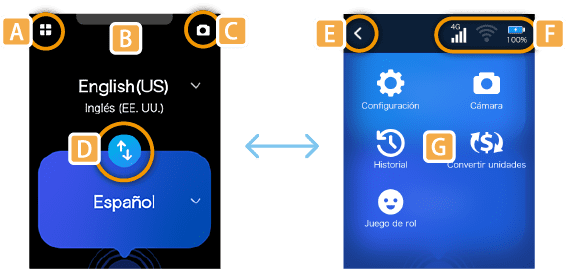
En los modelos globales, se mostrará la siguiente pantalla de inicio.
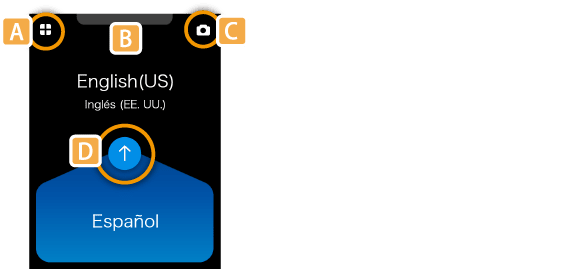
| A | Abre el menú de aplicaciones. |
| B | Abre el historial de traducción al deslizar el dedo hacia abajo. Se muestra cuando el ajuste [Salvar la historia] está en [ON]. |
| C | Aquí se pueden añadir las funciones más utilizadas. |
| D | Cambia el idioma del que se traduce (el fondo azul indica el idioma de origen). En el modelo nacional de Japón, se muestra cuando el ajuste [Corrección de la dirección de la traducción] está en [OFF]. |
| E | Vuelve a la pantalla de inicio. |
| F | Muestra los siguientes estados de izquierda a derecha.
|
| G | Muestra otras funciones además de la de traducción. Para obtener más información, consulte Funciones disponibles en el menú de aplicaciones. |
Pantalla de bloqueo
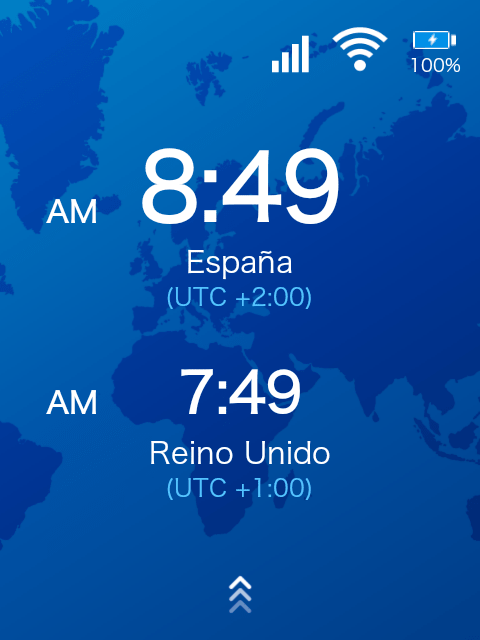
Si el ajuste [Mostrar pantalla de bloqueo] está en [ON], esta aparecerá cuando el dispositivo no se haya utilizado durante un periodo de tiempo específico.
Para desbloquear la pantalla, deslice el control deslizante. Si el [Código PIN] está en [ON], mueva el control deslizante y, a continuación, introduzca el código PIN para desbloquear la pantalla.
Acerca de la pantalla de bloqueo
La fila superior muestra la ubicación actual y la hora.
La fila inferior muestra la última ubicación visitada y la hora correspondiente.
El nivel de batería y el estado de comunicación se muestran en la esquina superior derecha de la pantalla.
Para obtener más información, consulte “Usar la pantalla de bloqueo”.